Túto sezónu môžete ušetriť papier a poštovné a prekvapiť svojich priateľov alebo rodinných príslušníkov vytvorením prispôsobenej blahoželania pomocou programu Microsoft Office PowerPoint 2013. Áno, môžete byť vlastným kreatívnym umelcom. Vytvoriť Animované pohľadnice použitím Power Point.
Animované pohľadnice
Najskôr spustite aplikáciu PowerPoint, kliknite na možnosť novej snímky. Vyberte možnosť Prázdna snímka a nájdete otvor prázdnej snímky a zaberajúci priestor smerom k pravej ruke. Po vykonaní tohto kroku vyberte na páse s nástrojmi možnosť vloženia a vyberte tvary. Pod tvarmi budete sledovať niekoľko dostupných možností. Tu som vybral päťuholník a natiahol ho smerom dole, aby mal tvar stonky vášho vianočného stromčeka.
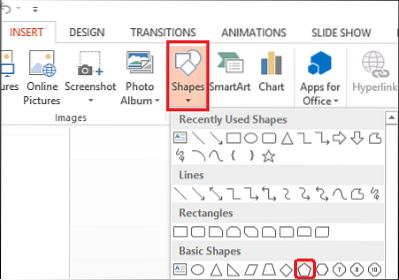
Teraz pridajte na svoj vianočný stromček hviezdičky. Ak to chcete urobiť, zopakujte vyššie uvedený krok a potom vyberte tvar hviezdy, umiestnite ho na požadované miesto na strome.

V časti „Načasovanie“ opravte časovanie animácie.
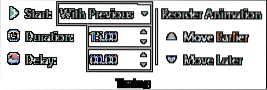
Po zafixovaní načasovania a typu animácií na rôzne tvary je čas umiestniť všetky animácie do správneho poradia. Z tohto dôvodu vyberte v časti „Pokročilá animácia“ položku „Animačná tabla“. V pravom hornom rohu obrazovky počítača sa zobrazí tabla.
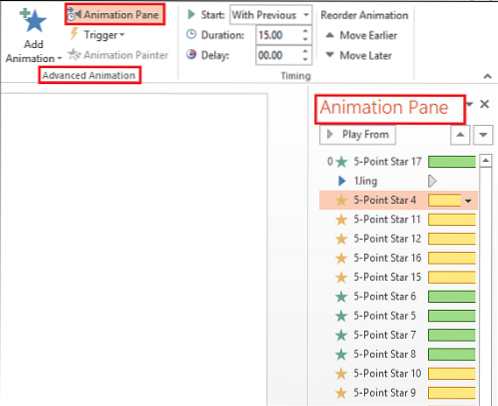
Vyberte všetky nadpisy animácií, kliknite pravým tlačidlom myši a vyberte možnosť „Začať s predchádzajúcou“.
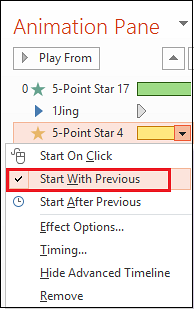
Pre získanie bohatých zážitkov je možné vložiť krátky hudobný klip, ktorý sa bude hrať spolu s animáciou. Ak to chcete urobiť, prejdite na pás s nástrojmi, vyberte možnosť „Vložiť“ a v pravom hornom rohu vyberte možnosť „Zvuk“.
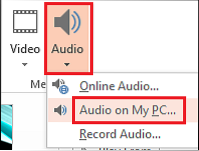
Tu sa vám zobrazia 2 možnosti
1. OnlineAudio
2. Zvuk v počítači
Vyberte požadovanú možnosť. Po dokončení sa na snímke zobrazí ikona zvuku.
Teraz, na pridanie textu do vášho Pohľadnica PowerPoint, zvoľte možnosť „Vložiť“, zvoľte „Pridať textové pole“. Zadajte správu a na paneli animácií použite vhodné písmo a animáciu podľa vášho výberu.

Toto je to! Práve ste dokončili vytváranie animovaných pohľadníc pomocou aplikácie PowerPoint. Do súboru programu PowerPoint môžete pridať animácie GIF a flash animácie.
Dúfam, že sa vám váš výtvor páči!

 Phenquestions
Phenquestions


